
Рейтинг телефона:
(3.2 — 25 голосов)
Несмотря на то, что операционная система Андроид является относительно стабильной, в ее работе нередко возникают сбои. Чтобы устранить неполадки, зачастую достаточно выключить Realme 8, а затем включить его снова. После этого смартфон начинает функционировать в привычном режиме.
Стандартные способы выключения
Если Realme 8 работает в привычном режиме, то его можно отключить при помощи встроенных средств Андроид. Всего предусматривается два варианта завершения работы.
Нажатие физической кнопки
Самый простой способ выключить смартфон – воспользоваться клавишей питания, которая располагается на правом торце устройства. Для завершения работы понадобится:
- Нажать кнопку «Power».

- В появившемся окне выбрать опцию «Выключение».

- Подтвердить выполнение операции.
После этого экран телефона погаснет, и он завершит свою работу. Если клавиша питания не реагирует на нажатие, или вы просто хотите иметь представление об альтернативных вариантах выключения, рассмотрите способ завершения работы через панель быстрого доступа.
Панель быстрого доступа
Этот вариант подойдет людям, которые не хотят или не могут отключить Realme 8 при помощи физической кнопки. Вызвать меню выключения можно при помощи дополнительного меню:
- Опустите шторку уведомлений.
- Нажмите кнопку в виде общепринятого значка «Off».

- Выберите опцию «Выключение» и подтвердите действие.

Таким образом, в ходе завершения работы вы не обращаетесь к физической кнопке «Power», а выполняете операцию только при помощи сенсорного слоя экрана.
Альтернативные способы выключения
Далее рассмотрим дополнительные сценарии, как можно принудительно выключить телефон Realme 8, если забыл пароль или, например, на устройстве с разбитым экраном.
Выключение Realme 8 с неисправным экраном
Если не работает сенсор Realme 8, и смартфон не реагирует на касания экрана, то можно попробовать завершить работу устройства с черным экраном кнопками. Точнее, предлагается зажать клавиши «Power» и «Volume Down», удерживая их до тех пор, пока дисплей не погаснет. Как правило, на это требуется 10-15 секунд, и телефон выключается без сенсора.

Как выключить Realme 8 без пароля
Если забыл пароль, то выключить телефон можно стандартным способом, нажав кнопку питания и выбрав опцию «Выключение». Правда, некоторые владельцы Realme 8 жалуются на отсутствие сплывающего меню на заблокированном экране. В таком случае рекомендуется принудительно завершить работу без пароля через Recovery Mode:
- Выполните принудительную перезагрузку способом, описанным выше.
- Зажмите кнопку увеличения громкости и клавишу питания.

- Если все сделано верно, то вы попадете в Recovery Mode, где нужно выбрать опцию «Power Off». Для перемещения между пунктами меню используйте качельку регулировки громкости, а для подтверждения действий – кнопку питания.

- Если вы хотите разблокировать смартфон, то перейдите в раздел «Reboot system now» и подтвердите сброс настроек.

Выполняйте последний шаг только в том случае, если вы готовы потерять личные данные для восстановления доступа к главному меню. Если требуется просто выключить телефон, пользуйтесь шагами 1-3.
Поделитесь страницей с друзьями:
Если все вышеперечисленные советы не помогли, то читайте также:
Как прошить Realme 8
Как получить root-права для Realme 8
Как сделать сброс до заводских настроек (hard reset) для Realme 8
Как разблокировать Realme 8
Как перезагрузить Realme 8
Что делать, если Realme 8 не включается
Что делать, если Realme 8 не заряжается
Что делать, если компьютер не видит Realme 8 через USB
Как сделать скриншот на Realme 8
Как сделать сброс FRP на Realme 8
Как обновить Realme 8
Как записать разговор на Realme 8
Как подключить Realme 8 к телевизору
Как почистить кэш на Realme 8
Как сделать резервную копию Realme 8
Как отключить рекламу на Realme 8
Как очистить память на Realme 8
Как увеличить шрифт на Realme 8
Как раздать интернет с телефона Realme 8
Как перенести данные на Realme 8
Как разблокировать загрузчик на Realme 8
Как восстановить фото на Realme 8
Как сделать запись экрана на Realme 8
Где находится черный список в телефоне Realme 8
Как настроить отпечаток пальца на Realme 8
Как заблокировать номер на Realme 8
Как включить автоповорот экрана на Realme 8
Как поставить будильник на Realme 8
Как изменить мелодию звонка на Realme 8
Как включить процент заряда батареи на Realme 8
Как отключить уведомления на Realme 8
Как отключить Гугл ассистент на Realme 8
Как отключить блокировку экрана на Realme 8
Как удалить приложение на Realme 8
Как восстановить контакты на Realme 8
Где находится корзина в Realme 8
Как установить WhatsApp на Realme 8
Как установить фото на контакт в Realme 8
Как сканировать QR-код на Realme 8
Как подключить Realme 8 к компьютеру
Как установить SD-карту на Realme 8
Как обновить Плей Маркет на Realme 8
Как установить Google Camera на Realme 8
Как включить отладку по USB на Realme 8
Как правильно заряжать Realme 8
Как настроить камеру на Realme 8
Как найти потерянный Realme 8
Как поставить пароль на Realme 8
Как включить 5G на Realme 8
Как включить VPN на Realme 8
Как установить приложение на Realme 8
Как вставить СИМ-карту в Realme 8
Как включить и настроить NFC на Realme 8
Как установить время на Realme 8
Как подключить наушники к Realme 8
Как очистить историю браузера на Realme 8
Как разобрать Realme 8
Как скрыть приложение на Realme 8
Как скачать видео c YouTube на Realme 8
Как разблокировать контакт на Realme 8
Как включить вспышку (фонарик) на Realme 8
Как разделить экран на Realme 8 на 2 части
Как выключить звук камеры на Realme 8
Как обрезать видео на Realme 8
Как проверить сколько оперативной памяти в Realme 8
Как обойти Гугл-аккаунт на Realme 8
Как исправить черный экран на Realme 8
Как выключить другие модели телефонов
Наши мобильные телефоны полны функций и приемов, чтобы иметь доступ к определенным функциям. Хотя практически вся операция выполняется с сенсорного экрана, физические кнопки по-прежнему играют фундаментальную роль. Мы не сомневаемся, что однажды они исчезнут так же, как и центральная кнопка «домой». Сегодня мы хотели просмотреть комбинации клавиш что мы можем выполнить на Realme телефонов.
Физические аппаратные кнопки по-прежнему очень важны для включите наш телефон или включите громкость вверх и вниз , Даже легкий датчик отпечатков пальцев часто располагается на стороне рядом с кнопкой питания. Будущее смартфонов проходит их ликвидацию, о чем свидетельствуют многие патенты, но на данный момент они необходимы.

Содержание
- Все комбинации клавиш в Realme
- Скриншоты
- Длинные снимки экрана
- Принудительно перезагрузить телефон
- Закрыть Talkback
- Режим восстановления
- Принудительная загрузка
На телефонах Realme сочетание определенные аппаратные ключи могут активировать ключевые функции , Давайте рассмотрим их подробно и посмотрим, для чего каждый из них.
Скриншоты
Чтобы сделать скриншоты, нам придется удерживать мощность и громкость вниз кнопки . Терминал мгновенно сделает снимок экрана.

Длинные снимки экрана
Если мы удерживаем кнопки питания и увеличиваем громкость примерно на две секунды, терминал сделать длинный скриншот. Нам нужно будет нажать «Page Down», чтобы перейти на следующую страницу, и продолжать нажимать «Page Down», пока мы не захотим прекратить захват. Это отличный вариант для захвата больших кусков веб-страницы

Принудительно перезагрузить телефон
Эта функция полезна, и, скорее всего, нам когда-нибудь придется ее использовать, когда телефон зависает или не отвечает , Для этого удерживаем кнопки питания и увеличиваем громкость не менее 8 секунд. Придется дождаться перезагрузки телефона, чтобы отпустить кнопки.

Закрыть Talkback
Этот инструмент помощи Google предоставляет голосовые сообщения, чтобы мы могли использовать устройство, не глядя на экран. Благодаря комбинации клавиш мы также можем временно закрыть приложение. Для этого удерживаем кнопки увеличения и уменьшения громкости.

Режим восстановления
Этот режим необходим для многих пользователей, так как он позволяет обновление системы, удаление данных, проверка диска , удаление кеша… Для входа нам придется нажимать кнопки питания и уменьшать громкость, когда телефон выключен.

Принудительная загрузка
При выключенном терминале нам придется нажимать клавиши питания и увеличивайте громкость, пока телефон не включится , Это способ принудительного перезапуска, когда он выключен, и, возможно, были предыдущие проблемы.
перейти к содержанию
Realme 8 5G RMX3241 Смартфон Руководство пользователя
Привет из Realme Mobile
В этом руководстве кратко показано, как использовать телефон и его важные функции.
Для получения более подробной информации о телефоне и руководстве пользователя, пожалуйста, посетить: www.realme.com/ru/support.

Предупреждение
- Не размещайте телефон или аккумулятор рядом с нагревательным оборудованием, кухонным оборудованием, сосудами высокого давления (такими как микроволновые печи, индукционные плиты, электрические духовки, нагреватели, скороварки, водонагреватели, газовые плиты и т. Д.) Или внутри них, чтобы предотвратить перегрев аккумулятора. что может привести к взрыву.
- Следует использовать оригинальное зарядное устройство, кабель для передачи данных и аккумулятор. использовал. Неутвержденные зарядные устройства, кабели для передачи данных или аккумуляторы, не сертифицированные производителем, могут привести к поражению электрическим током, возгоранию, взрыву или другим опасностям.
- Задняя крышка не снимается.
- Во время зарядки поместите устройство в среду с нормальной комнатной температурой и хорошей вентиляцией. Рекомендуется заряжать устройство при температуре окружающей среды от 5 ° C до 35 ° C.
Как перезагрузить телефон
Нажмите и удерживайте кнопку питания и кнопку увеличения громкости одновременно, пока не отобразится анимация загрузки realme, чтобы перезагрузить телефон.
Как перенести старый мобильный контент на новый мобильный
Вы можете использовать Realme Clone Phone для простой передачи фотографий, видео, музыки,
контакты, сообщения, приложения и т. д. со старого телефона на новый.
- Если у вас старый телефон Android, сначала отсканируйте приведенный ниже QR-код, затем загрузите и установите Clone Phone, затем откройте Clone Phone как на новом, так и на старом телефоне и следуйте инструкциям на экране, чтобы завершить операцию.

https://i.clonephone.coloros.com/download - Если у вас старый iPhone, откройте Clone Phone на новом телефоне и следуйте инструкциям на экране, чтобы войти в учетную запись iCloud и синхронизировать files.
Стандартные принадлежности
- 1 телефон,
- 1 зарядное устройство,
- 1 USB-кабель для передачи данных,
- 1 Руководство по безопасности,
- 1 Краткое руководство,
- 1 инструмент для извлечения SIM-карты,
- 1 защитный чехол.
Технические условия
| Продукт | RMX3241 | |
| Параметр главного экрана | 16.5 см (6.5 дюйма) | |
| Размеры | 162.5 × × 74.8 8.5 (мм) | |
| Батарея | 4890 мАч / 18.92 Втч (мин) 5000 мАч / 19.35 Втч (тип.) | |
| камера | 16 мегапикселей на передней панели 48 мегапикселей + 2 мегапикселя +2 мегапикселя сзади | |
| Операционный | 0 ° С-35 ° С | |
| Значения SAR | СЕ ЮАР | 0.830 Вт / кг (голова) 1.271 Вт / кг (тело) |
| Федеральная комиссия по связи США | 1.152 / кг (голова) 0.898 Вт / кг (тело) |
| Технические характеристики радиоволн | ||
| Радио | частота | Максимум. Выходная мощность |
| GSM | 850MHz | 32.5 ± 0.8 дБм |
| 900MHz | 33 ± 0.8 дБм | |
| 1800MHz | 29.5 ± 0.8 дБм | |
| 1900MHz | 29.5 ± 0.8 дБм | |
| WCDMA | Ремешки 1/2/4 | 23 ± 0.8 дБм |
| Ремни 5/6/8/19 | 23.5 ± 0.8 дБм | |
| LTE FDD | Bands 1/2/3/4/66 | 23 ± 0.8 дБм |
| Bands 5/8/12/17/18/19/20/26/28 | 23.5 ± 0.8 дБм | |
| Группа 7 | 22.7 ± 0.8 дБм | |
| LTE TDD | Ремни 38/39/40/41 | 23 ± 0.8 дБм |
| 5G NR | n1/n3/n38/n40/n41/n77/n78 | 23 ± 0.8 дБм |
| n7 | 22.7 ± 0.8 дБм | |
| n5 / n8 / n20 / n28 | 23.5 ± 0.8 дБм | |
| Блютуз | 2.4-2.4835GHz | 8.5 ± 3 дБм (EIRP) |
| 2.4G Wi-Fi | 2.4-2.4835GHz | 15 ± 2 дБм (EIRP) |
| 5G Wi-Fi | 5.15-5.35 ГГц; 5.47–5.725 ГГц | 14 ± 2.5 дБм (EIRP) |
| 5.725-5.85GHz | 10.5 ± 2.5 дБм (EIRP) | |
| NFC | 13.56MHz | ≤42 дБуА / м на расстоянии 10 м |
Документы / Ресурсы
Рекомендации
Как включить, настроить и отключить датчик приближения на телефона Андроид

При разговоре по телефону на базе Android пользователи нередко замечают, что блокировка дисплея, предотвращающая неосторожное прикосновение к экрану, не срабатывает. Чтобы исправить эту проблему, нужно понимать, как настроить датчик приближения на Андроид девайсе.
Датчик приближения – что это и зачем он нужен
Датчик приближения – это миниатюрный модуль, реагирующий, если экран мобильного устройства находится вблизи от какого-либо физического предмета. Благодаря его наличию дисплей во время звонка отключается, когда девайс находится вблизи от уха. Это помогает сберечь заряд батареи при звонке. Обычно этот модуль включён изначально, но иногда его необходимо активировать вручную.
Как включить датчик приближения
Перед тем, как включить датчик приближения на Андроид устройстве, важно найти эту опцию в настройках мобильного девайса. На технике разных брендов она размещена в различных местах.
Обычно нужно открыть «Системные приложения» и перейти к разделу «Телефон».


Здесь следует выбрать вкладку «Входящие вызовы» и сместить бегунок напротив строки с названием модуля в рабочее положение (или установить метку).


Как отключить датчик приближения
Для отключения датчика приближения на Android нужно выполнить противоположную последовательность действий. Для этого потребуется найти модуль в настройках смартфона и перевести бегунок в обратное положение либо снять метку напротив интересующей строки.
Как выполнить настройку (откалибровать) датчик приближения
В тех случаях, если модуль работает некорректно (дисплей не отключается при приближении к голове человека или же тухнет на удалении от неё), потребуется выполнить его регулировку. Для этого важно знать, как откалибровать датчик приближения на Андроид. Решить эту задачу можно встроенными системными средствами, через инженерное меню или через сторонние утилиты.
Перед тем, как приступить к калибровке, необходимо отыскать модуль на корпусе смартфона. Чаще всего он размещён в верхней части дисплея, поблизости от передней камеры. Чтобы найти его, следует при звонке отодвинуть мобильный девайс от уха, чтобы загорелся экран, а затем приблизить палец к селфи-камере и провести от неё влево или вправо. Если дисплей отключится, значит, в этом месте расположен необходимый узел.

В ряде случаев работоспособность модуля нарушается из-за попадания пыли. Чтобы исправить такую поломку, достаточно выключить гаджет и тщательно продуть и протереть область вокруг элемента. Далее следует перезапустить девайс и проверить работоспособность. Если проблема не устранена, следует приступить к калибровке.
Возможности системы
Встроенные службы – наиболее простая возможность выполнить калибровку. Для этого нужно перейти в настройки смартфона и в разделе «Экран» или «Специальные возможности» выбрать эту опцию. Далее потребуется следовать подсказкам системы в процессе выполнения операции.


Сначала необходимо убрать все предметы, расположенные перед датчиком, после чего активировать настройку. После этого напротив элемента в нескольких сантиметрах нужно поставить лист бумаги, а затем последовательно приближать его к модулю и удалять от него. Если экран на протяжении этих действий гаснет и снова загорается, значит, калибровка выполнена верно.
Инженерное меню
Провести диагностику модуля и, при необходимости, регулировку можно через инженерное меню. Для этого необходимо:
Выбрать ввод номера и ввести *#*#3646633#*#* или *#*#6484#*#*.


- Перейти к проверке комплектующих («Hardware Testing»), откройте раздел «Sensor», затем «Light/Proximity Sensor» (датчик света и приближения).
- Чтобы выполнить тестирование, провести сбор сведений модуля («PS Data Collection»).
- Кликнуть «Get One Data», когда на экране загорится «0», приблизить ладонь к элементу и повторно нажать «Get One Data».
- Если на экране высветится число «255», модуль исправен.
- Чтобы провести настройку, нужно выбрать «PS Calibration», затем «Calibration».
- Нажать «Calculate min value», при этом модуль должен быть открыт.
- Увидев на экране сообщение «Calculate succeed», приблизить на пару сантиметров к экрану бумажный лист и нажать «Calculate Max Value», а затем «Do Calibration».


После этих действий необходимо перезагрузить мобильный девайс.
Стороннее приложение
Ещё один удобный способ провести калибровку модуля – воспользоваться бесплатным сторонним приложением «Датчик приближения. Сброс». Загрузить его можно на Google Play.

После загрузки и инсталляции необходимо запустить утилиту и выполнить следующие действия:
- Кликнуть «Calibrate Sensor».

- Закрыть датчик и нажать «Next».

- Открыть модуль и перейти к следующему шагу.

- Кликнуть «Calibrate», затем — «Confirm».

- Нажать «Разрешить», чтобы приложение могло использовать рут-права на телефон.

- Дождаться перезагрузки устройства и проверить, как оно функционирует.
Для исправной работы датчика приближения, его необходимо включить в меню телефона и, если возникнет такая необходимость, сделать калибровку встроенными средствами системы, через инженерное меню или с помощью сторонних приложений. Если эти действия не принесли результатов, и модуль по-прежнему работает некорректно, это говорит о неисправности. Узнать, как исправить поломку, можно в статье, посвящённой этой теме.
Источник
Vsesam
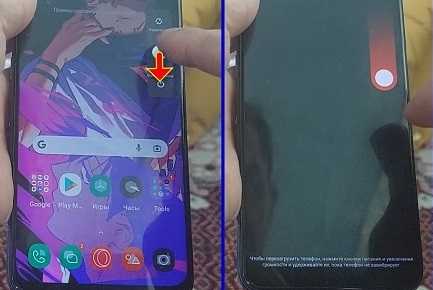
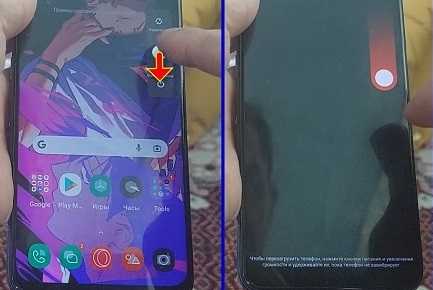
Нет ничего удивительного в том, что кто-то не знает даже как выключить телефон realme 8, с21, реалми 6, c3 реалме 7, с25 даже обычным способом.
Я также этого не знал. При нажатии кнопки появилось меню и никак не реагировало ни на одно нажатие.
Что уж говорить если «новичок» попытаются выключить на realme безопасный режим, голосовой помощник, датчик приближения или быструю зарядку.
Давайте начнем с самого простого. Когда при нажатии питания появится меню, вам нужно не нажимать, а зацепить белую кнопку пальцем и потянуть ее вниз, как на картинке выше.
Как выключить безопасный режим
Чтобы на телефоне realme выключить безопасный режим, вам не нужно мотаться сюда-туда. Этим ничего не добьетесь.
Вам понадобится все лишь перезагрузить и выключить, и опять запустить свой реалми телефон. При следующей загрузке безопасный режим уберется сам.
Как выключить голосовой помощник
Если хотите выключить голосовой помощник в реалми телефоне, то найдите гугл «Поиск». Это такой значок с буквой «G».
Думаю, вы видели его не один раз и скорее всего пользуетесь им – возможно даже сейчас.
При запуске нажмите в самом верху на значок с первой буквой вашего регистрационного названия (в старых версиях снизу «Еще»).
Затем «Настройки» и там выберите «Google Ассистент» — заметите сразу, параметров там немного.
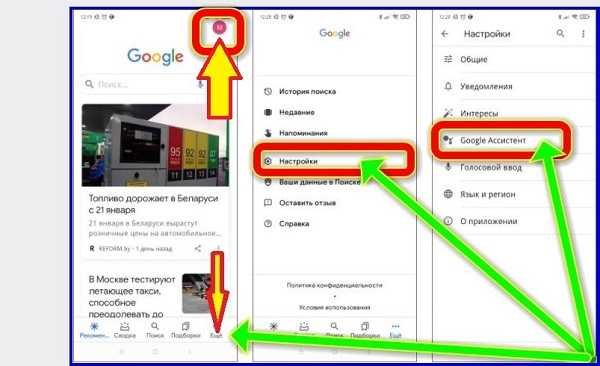
Прокрутите страницу до общих настроек и передвиньте ползунок-переключатель напротив строки «Google Ассистент».
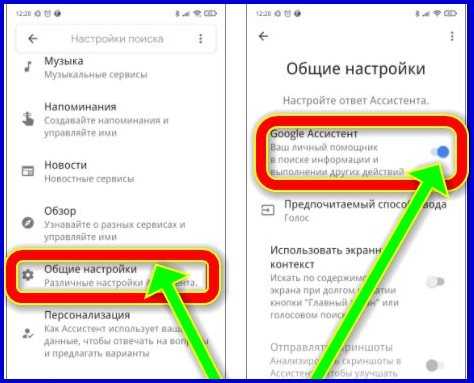
Как выключить датчик приближения
Я не могу с точностью рассказать, как на реалми 8, с21, 6, c3 7, с25 выключить датчик приближения.
Поэтому приведу общую инструкцию. Нажмите на значок, с которого звоните и перейдите в «Входящие вызовы».
Там увидите параметр «Датчик приближения» (с выходом новых версий андроид, все может поменяться).
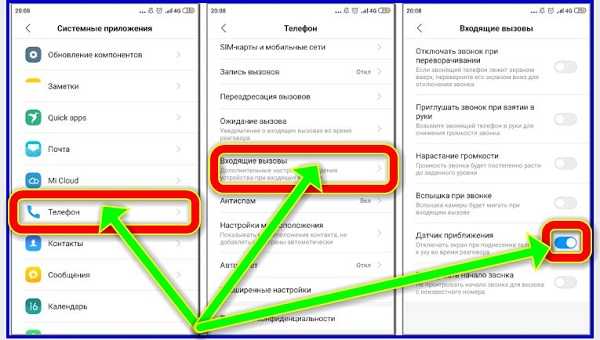
Далее и писать особенно нечего. Двигайте ползунок влево, и я вас поздравляю с успешным отключением датчика приближения.
Как выключить быструю зарядку
А вот выключить быструю зарядку в realme телефоне в любом который ею оснащен, в отличии от других смартфонов, как например самсунг у вас через настройки навряд ли получится.
Почему? Потому что производитель реалми не позаимствовал ее, а разработал собственную и по-простому сказать вшил ее, как самсунг датчик приближения, который отключить невозможно в корейцах.
Но, у меня для вас есть хорошая новость. В отличии от самсунгов она абсолютно не влияет на продолжительность жизни батареи
Если же настойчиво желаете заряжать медленнее, то вам нужно заменить зарядное с быстрого, которое идет в комплекте на более слабое.
Источник
Почему не работает датчик приближения на телефоне и как исправить
Современные смартфоны доверху наполнены разного рода датчиками, модулями и сенсорами, каждый из которых выполняет свою роль. Причём работа большей части из них для нас остаётся незаметной. Ведь это отпечатки пальцев мы сканируем по своей воле, а в случае с датчиками приближения или освещения полагаемся исключительно на автоматику. Тем сильнее мы удивляемся, когда становится понятно, что тот датчик, который гасил экран при поднесении аппарата к уху, вышел из строя и больше не делает то, что должен.

Перестал работать датчик приближения? Ничего страшного, с кем не бывает
Датчик приближения – это специальный сенсор, как правило, встроенный в верхнюю часть смартфона, который нужен для отключения экрана во время телефонных разговоров. Он понимает, что телефон поднесли к уху и блокирует его во избежание случайных нажатий.
Несмотря на кажущуюся незначительность датчика приближения, он играет довольно большую роль. Из-за того, что современные смартфоны имеют большие экраны, если их не заблокировать, возникает вероятность случайно нажать на какую-то кнопку интерфейса и вызвать действие, которое вы вызывать совершенно не планировали. Поэтому очень важно, чтобы экран во время телефонного разговора просто гас и не воспринимал никаких нажатий вообще.
Не работает датчик приближения. Причины

Понять, что датчик приближения не работает, можно по экрану, который не гаснет во время телефонного разговора
Причины, по которым датчик приближения перестаёт отключать экран во время телефонных разговоров, могут быть самыми разными. Вот лишь самые основные:
- Датчик испачкан или запылился (поскольку он располагается в том месте, которое прикладывают к лицу, на нём могли остаться потожировые следы, препятствующие его работе);
- Датчик перекрыт чехлом или защитной плёнкой (бывает, что стекло или плёнка, которые мы клеим на экране для его защиты, оказываются слишком толстыми или структурированными);
- Вы не перекрываете датчик лицом (например, у моего Honor View 20 датчик приближения находится не на экране, а на верхнем торце, и зачастую он попросту не перекрывается);
- Слетела калибровка датчика (это довольно редкая ситуация, но иногда при перепрошивке или обновлении настройки датчика могут слететь, и он перестаёт правильно функционировать);
- Датчик получил физические повреждения (такое может быть, если вы уронили или ударили смартфон обо что-то твёрдое, и либо разбили датчик, либо повредили его другим способом).
Устранить первые три причины, как вы, вероятно, понимаете, не так уж и сложно. В первом случае достаточно просто хорошенько протереть экран спиртовым раствором, во втором – снять мешающий работе датчика элемент, даже если он используется для защиты устройства от повреждений, и заменить его чем-то более подходящим. Ну, а, в третьем – попробовать держать смартфон иначе, чем вы его держите. Мне помогло небольшое смещение к нижней части лица, так что торец телефона стал перекрываться выпирающей частью ушной раковины.
Другое дело – оставшиеся две причины. По-хорошему и та, и другая приблемы устраняются в сервисном центре. Но, если вы опробовали три предыдущих способа устранения сбоя, можете рискнуть и откалибровать датчик приближения самостоятельно. Это можно сделать, не обращаясь в сервисный центр. Достаточно скачать специальное приложение и дождаться, пока оно в автоматическом режиме откалибрует датчик, и, если проблема в этом, он заработает заново.
Как откалибровать датчик приближения

Датчик приближения можно откалибровать самостоятельно
- Выполните инструкции на экране для проверки работоспособности датчика;
- Подтвердите выполнение калибровки и перезагрузите смартфон по завершении процедуры.
Если после этого ничего не произошло, и датчик приближения не заработал, вам остаётся только отнести смартфон в сервисный центр. Однако можно попробовать пойти на одну хитрость – превратить датчик освещения в датчик приближения. Это кажется странным, но по факту они действительно взаимозаменяемы, просто теперь датчик освещения будет отключать экран смартфона, если на него не будет попадать вообще никакого света, например, если вы закрываете его ухом во время телефонного разговора.
Что делать, если не работает датчик приближения

Датчик освещения можно использовать вместо датчика приближения
Как добавить стикеры в Telegram и как ими правильно пользоваться
Настройка чувствительности датчика освещения очень важна. Чем она выше, тем большая темнота ему потребуется для отключения экрана. Не могу советовать какую-то конкретную градацию, поэтому просто проверяйте, как вам удобно. Полагаю, что 2-3 варианта позволят вам понять, как выставить ползунок чувствительности, чтобы отключение экрана работало правильно и не доставляло вам неудобств.
Новости, статьи и анонсы публикаций
Свободное общение и обсуждение материалов

В последнее время все больше пользователей обращает внимание на носимые устройства. Но если фитнес-браслет можно встретить у каждого второго владельца Android-девайса, то со смарт-часами все пока туго. Большинство считает, что такие гаджеты слишком дорогие, имеют плохую автономность и быстро устаревают. Думаю, что с недавним анонсом фишек Samsung Galaxy Watch 4 на более поздних устройствах от корейской компании все должно кардинально измениться. В статье предлагаю поговорить об умных часах от Samsung, обсудить новые фичи и решить, стоит ли вообще покупать подобные устройства в наше время.

Стриминговые сервисы ворвались в наши жизни стремительно и внезапно. Если бы 5 лет назад сказали, что за музыку придется платить: я бы покрутил у виска. Тоже самое касается и фильмов, и другого контента. «Сейчас приходится платить буквально за все» — говорят мне друзья. В такие моменты я люблю вспоминать, как всей семьей собравшись вечером мы шли взять DVD диск напрокат. По шоково низкой цене в 125 рублей! На самом деле и раньше платили, просто не замечали этого. Но есть другая радость — студенческая подписка. О ней и пойдет речь.

Вопрос о том, где сейчас хранить информацию, стоит как никогда остро. Современный человек стремится к мобильности и старается отказаться от всего, что способно ему в этом помешать. Большинство пользователей уже не хранит семейные альбомы с фотографиями. Они перешли в цифровой формат и находятся в памяти устройства или внешних накопителей. Мы также отказались от хранения коробок от новой техники, ведь ремонт телефона без проблем можно осуществить и без этого, а чек можно сохранить в электронном формате. Таким образом, ценность устройств, где находятся все наши файлы значительно возрастает. Нам страшно потерять пароль от облака или забыть SSD диск в гостях. Так все файлы становятся под угрозой.
Источник

